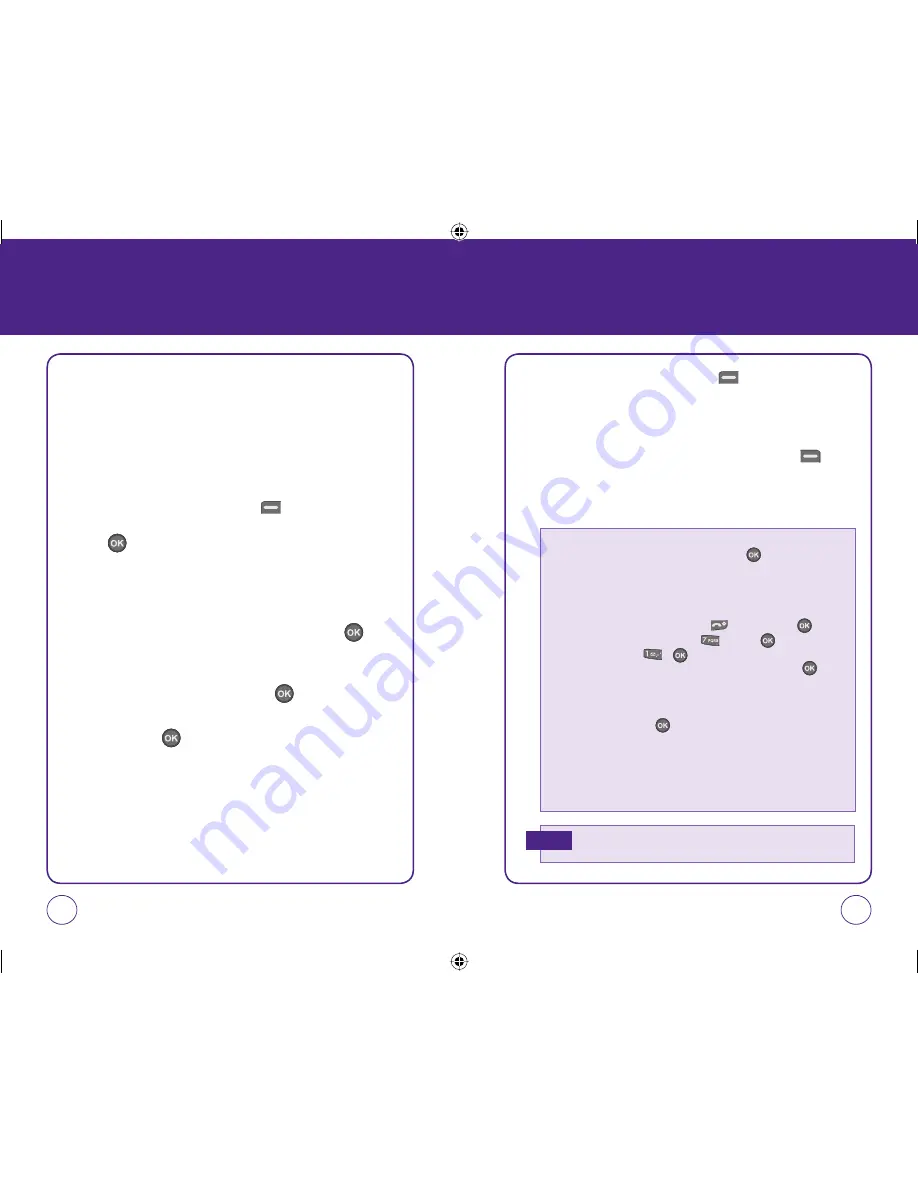
122
123
Contenido (im
á
genes y tonos de campanilla)
–
se almacenar
á
en la
carpeta
“
My Stuff
”
(Mis Datos) del aparato.
MY IMAGES (MIS IMÁGENES)
¡
Usted puede hacer el download de im
á
genes directamente en su
tel
é
fono cuando navegue en el MetroWEB! Lo siguiente es el modo para
hacer el download de las im
á
genes.
1.
Presione la Tecla de Funci
ó
n Izquierda [MENU] y enseguida
seleccione el icono del globo girando
“
MetroWEB
”
y presione la
tecla para seleccionar.
2.
Usted ser
á
orientado al navegador MetroWEB, donde pulsar
á
sobre
el enlace
“
New Hot Downloads
”
(Nuevos Downloads Hot).
3.
A partir de
“
Wallpapers
”
(Papeles de pared), o
“
Wat
’
s New
”
(Que
hay de nuevo), presione la tecla
“
Select
”
(Seleccionar) u .
4.
Seleccione una imagen deseada recorriendo las elecciones
ofrecidas. Usted podr
á
previamente visualizar una peque
ñ
a muestra
de cada imagen tras pulsar sobre la tecla en el t
í
tulo del enlace
de la imagen.
5.
Presione la tecla en el icono
“
Buy
”
(Comprar) para comprar
su papel de pared. Usted ser
á
solicitado a confirmar la compra de
la imagen seleccionando
“
Confirm
”
(Confirmar). Por favor, note
que usted debe tener un saldo en su cuenta metroconnect SM
para cubrir el costo del material comprado.
¡
Usted podr
á
agregar
cr
é
ditos a su cuenta marcando *99 en su m
ó
vil!
MIS COSAS
MIS COSAS
6.
Presione la Tecla de Funci
ó
n Izquierda [MENU]. Usted ser
á
orientado para una descripci
ó
n de su imagen. Enseguida usted ser
á
orientado a la p
á
gina de status
“
Download Complete
”
(Download
Completo).
7.
Presione la Tecla de Funci
ó
n
“
Options
”
(Opciones) en el
[Men
ú
] a la derecha. En este campo usted elegir
á
entre almacenar
la imagen o aplicarla como papel de pared (plan de fondo para la
pantalla de su aparato).
•
Si usted selecciona almacenar la imagen, entonces ver
á
la p
á
gina
“
Stored to My
Stuff
”
(Almacenar en la carpeta Mis Datos). Presione . Usted ser
á
orientado
enseguida a una p
á
gina que informar
á
que el download fue realizado con
é
xito.
En este punto usted tambi
é
n ver
á
el contenido recomendado de otros
í
tems
que podr
á
n interesarle. Usted podr
á
seguir navegando o comprando; su imagen
ser
á
almacenada / grabada en el tel
é
fono. Para ubicar su imagen grabada
/ almacenada, presione la tecla
“
End
”
(Fin) . Presione la tecla y
seleccione el icono del archivo o la tecla . Presione en
“
My Stuff
”
(Mis
Datos). Presione la tecla u para seleccionar. Recorra las selecciones de
las im
á
genes hasta visualizar su imagen reci
é
n transferida. Presione para
seleccionar. Seleccione la Tecla de Funci
ó
n
“
Options
”
(Opciones) para editar el
nombre del t
í
tulo de la imagen. Seleccione
“
Assign
”
(Atribuir). En este campo
usted podr
á
visualizar las opciones por atribuirse a la imagen. Seleccione una
opci
ó
n presionando la tecla . Seleccione para atribuir como un papel de pared
o protector de pantalla. La imagen se grabar
á
como plan de fondo o protector de
pantalla para la pantalla de su tel
é
fono.
O,
•
Si usted selecciona aplicar la imagen como papel de pared (plan de fondo),
¡
la
imagen se descargar
á
en su aparato UTStarcom 1450M como papel de pared!
Los tonos de campanilla descargados del MetroWEB se almacenar
á
n en la
carpeta
“
My Stuff
”
(Mis Datos) del aparATo.
Nota
071207_1450M-SP_REV01.indd 122-123
071207_1450M-SP_REV01.indd 122-123
2007.12.17 11:28:10 AM
2007.12.17 11:28:10 AM
Summary of Contents for CDM1450
Page 80: ...158 MEMO...
Page 166: ...170 NOTAS...
















































